Warning: Undefined array key 1 in /home/c2989413/public_html/wdlabo.net/wp-content/themes/sango-theme-poripu/library/functions/prp_content.php on line 12
Warning: Undefined array key 2 in /home/c2989413/public_html/wdlabo.net/wp-content/themes/sango-theme-poripu/library/functions/prp_content.php on line 15
Warning: Undefined array key 3 in /home/c2989413/public_html/wdlabo.net/wp-content/themes/sango-theme-poripu/library/functions/prp_content.php on line 18
Warning: Undefined array key 4 in /home/c2989413/public_html/wdlabo.net/wp-content/themes/sango-theme-poripu/library/functions/prp_content.php on line 21
Warning: Undefined array key 1 in /home/c2989413/public_html/wdlabo.net/wp-content/themes/sango-theme-poripu/library/functions/prp_content.php on line 24
Warning: Undefined array key 2 in /home/c2989413/public_html/wdlabo.net/wp-content/themes/sango-theme-poripu/library/functions/prp_content.php on line 27
Warning: Undefined array key 3 in /home/c2989413/public_html/wdlabo.net/wp-content/themes/sango-theme-poripu/library/functions/prp_content.php on line 30
Warning: Undefined array key 4 in /home/c2989413/public_html/wdlabo.net/wp-content/themes/sango-theme-poripu/library/functions/prp_content.php on line 33
相変わらず利用者の多いInternetExplorerですが、なかでもYahoo!をトップページに使っている方は多いです。
特にYahoo!のフリーアドレスを無料で作ることができますし、ニュースなども読むことができるので便利、或はオークションなども利用できたりと便利なサイトでしょう。
今回はクライアントさんから、頻繁に届く「Yahoo!から届く大量のメールサービスを止めたい」というご要望でこの記事を書かせていただきます。
Yahoo!から届く大量のメールサービスを止める
意外と知られていないのですが、あなたの行動は分析されているのです。
それらによってあなたへのサービスのつもりでしょうが大量のメールが勝手に配信されているのです。
ここからはYahoo!のサービスの停止の方法です。
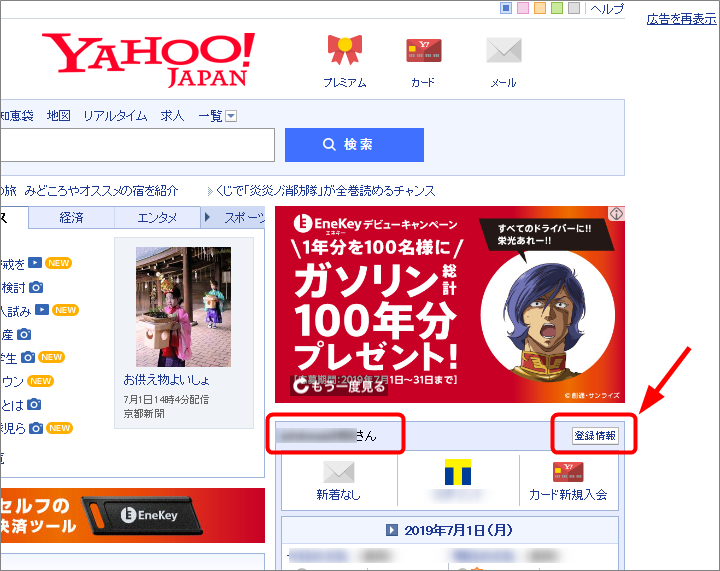
同上の画像のようにあなたの「IDさん」の右の「登録情報」をクリックします。
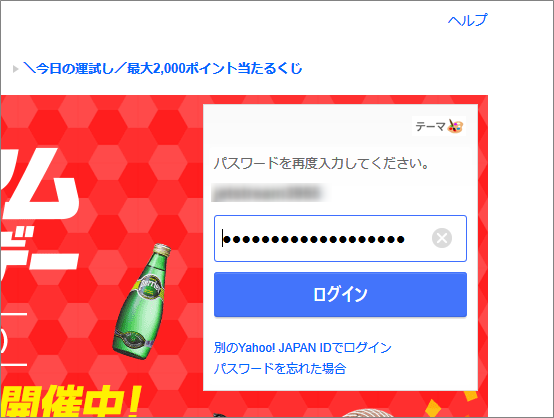
ログイン情報を求められるので入力しましょう。ログインします。
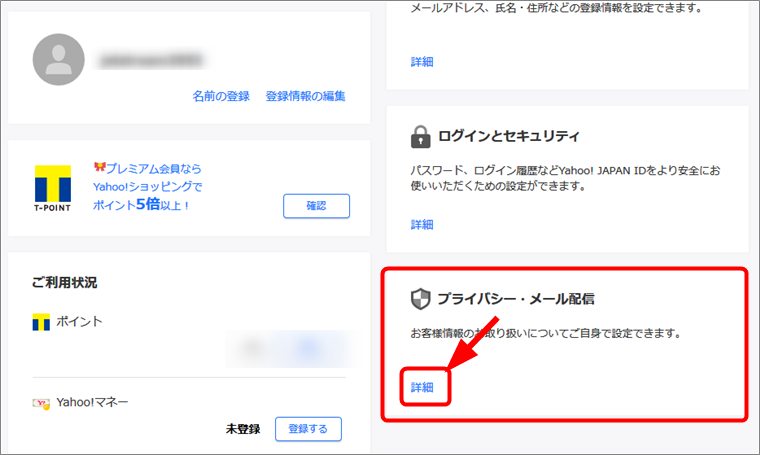
「プライバシー・メール配信」の項目の「詳細」をクリックします。

「メール設定」項目の「設定する」をクリックします。
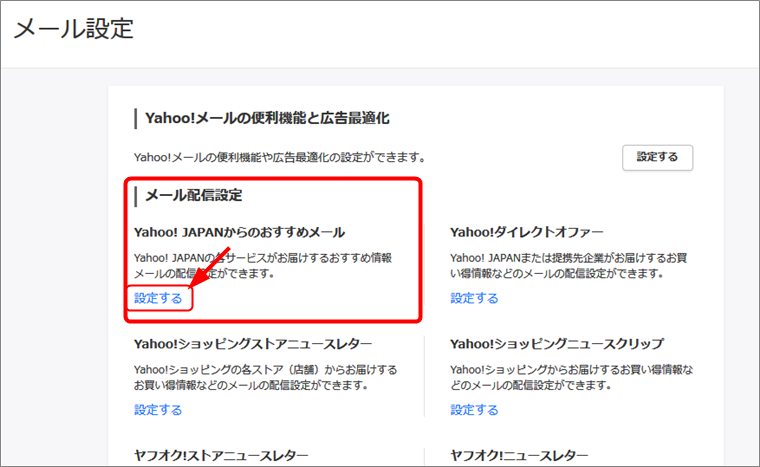
「メール配信設定」項目の「設定する」をクリックしましょう。
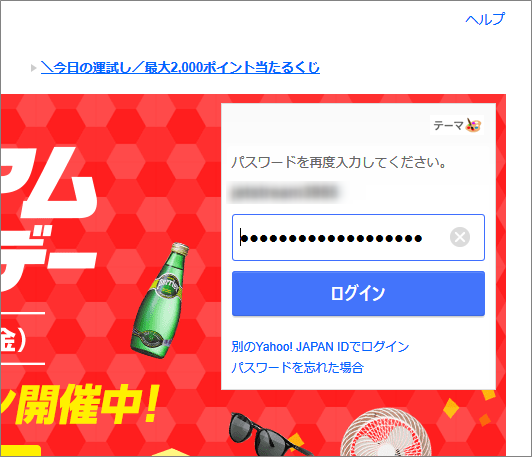
ここで再びログインを求められるのでログインしましょう。
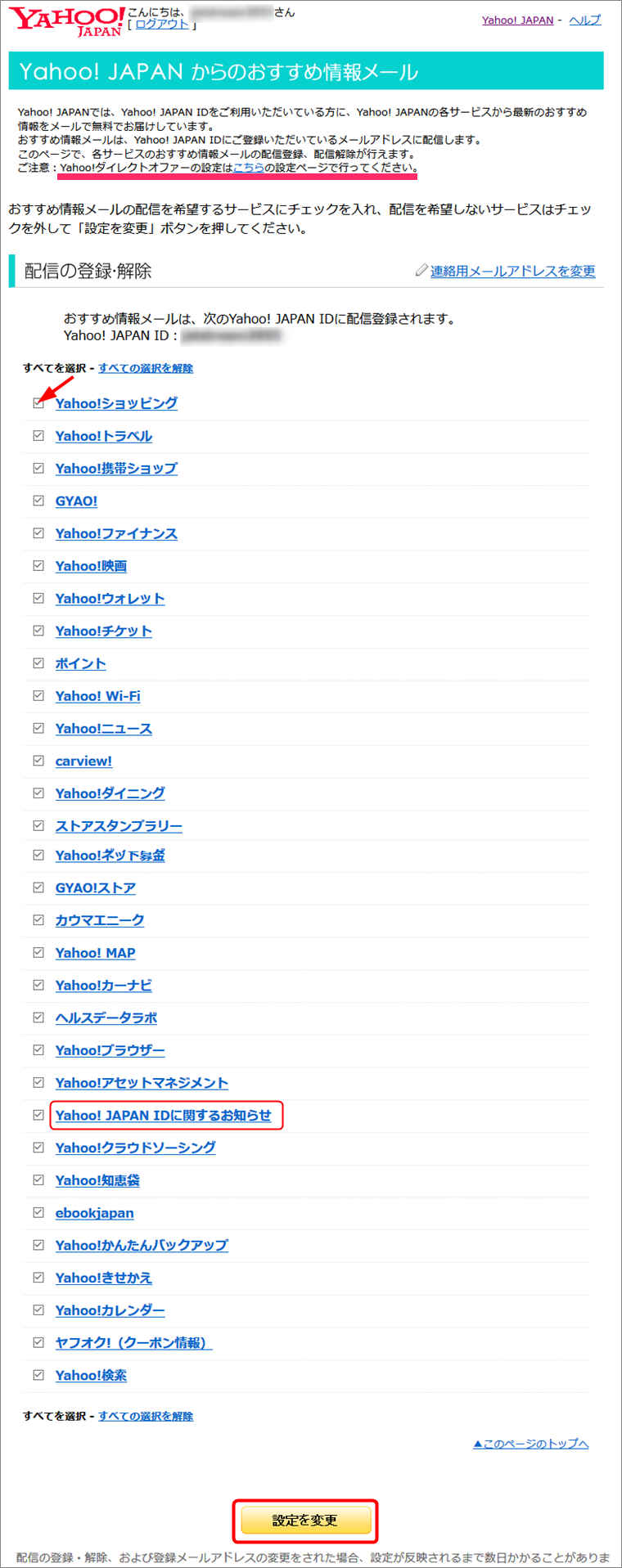
同上の赤線の部分をクリックして読んでおいてください。何故配信されるかなど書かれていますので読み流されてください。
あとはお好みよって項目からチェックを外してしてください。
情報が欲しい項目はチェックを入れておきます。
その後、下の「設定を変更」をクリックしましょう。
これで完了です。
チェックをすべて外しても特に問題はありません。
私の場合は、IDに関することだけチェックを付けてはいますが、特に必要はないかと思います。
これでメールの配信はなくなります。
少々設定の方法がしつこいくらいですが、ウザいと感じていらっしゃるなら止めても構わないでしょう。
情報が欲しければ再び同じ要領でチェックを付け直してください。



